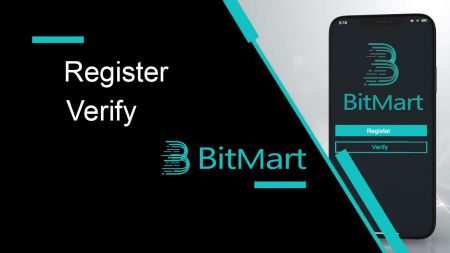BitMart Register - BitMart Zimbabwe
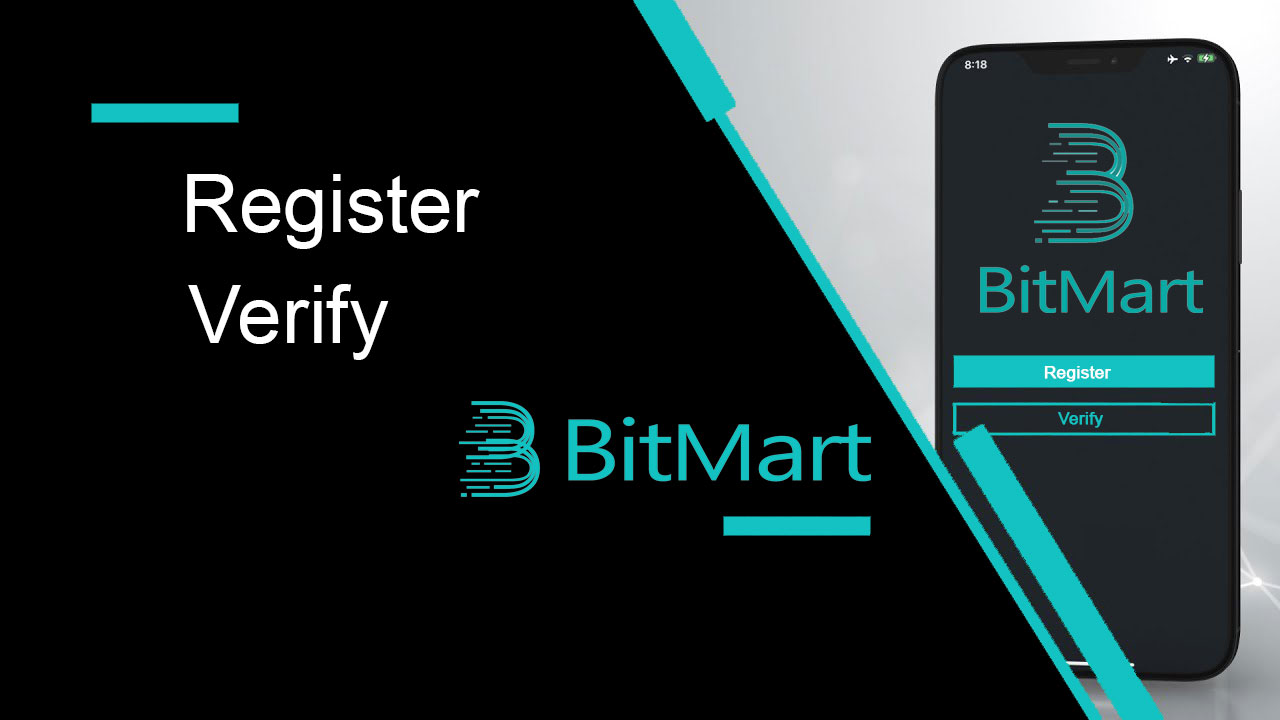
Maitiro ekunyoresa Akaunti yeBitMart
Maitiro ekunyoresa Akaunti yeBitMart [PC]
Bhalisa ne Email Kero
Danho 1: Shanyira https://www.bitmart.com uye tinya [ Tanga]
.png)
Danho 2: unogona kana kunyoresa ne Email kana Mobile . Pano tinotora kunyoresa neEmail semuenzaniso. Dzvanya [ Email]
.png)
Danho rechitatu: Pinda [ yako Email kero] uye woisa [ password yekupinda]
.png)
Danho rechina: Kana ukakokwa nevamwe, tinya [ Wedzera kodhi yekukoka] woisa [kodhi yako yekutumira] . Kana zvisina kudaro, ingodarika chikamu ichi.
.png)
.png)
Nhanho 5: Tarisa [ Chibvumirano cheMushandisi uye Yakavanzika Policy]
.png)
Danho rechitanhatu: Dzvanya [ Register] . Ipapo iwe uchaona iyo Email Verification peji.
.png)
Step7: Tarisa [ email yako yakanyoreswa] , woisa nhamba nhanhatu [ Email Verification code] , wobva wadzvanya [ Tumira]
.png)
Makorokoto, magadzirira ! Iye zvino unogona kuwana BitMart uye wotanga kutengesa yako yaunofarira cryptos!
 Kuti uchengetedze zvirinani kuchengetedzeka kweakaunti yako uye midziyo, tinoda kuti vashandisi vedu vapedze kuvimbiswa kwezvinhu zviviri nekukurumidza.
Kuti uchengetedze zvirinani kuchengetedzeka kweakaunti yako uye midziyo, tinoda kuti vashandisi vedu vapedze kuvimbiswa kwezvinhu zviviri nekukurumidza.
Bhalisa neNhamba Yerunhare
Danho 1: Shanyira https://www.bitmart.com uye tinya [ Tanga]

Danho rechipiri: unogona kunyoresa ne Email kana Runhare . Pano tinotora kunyoresa neFoni semuenzaniso. Dzvanya [ Runhare]

Danho rechitatu: Isa [kodhi yenyika yako] , [Nhamba yako Yerunhare] woseta [password yekupinda]

Nhanho 4: Kana ukakokwa nevamwe, tinya [ Wedzera kodhi yekukoka] woisa [kodhi yako yekutumira] . Kana zvisina kudaro, ingodarika chikamu ichi.

.png)
Nhanho 5: Tarisa [ Chibvumirano cheMushandisi uye Yakavanzika Policy]
.png)
Nhanho 6: Dzvanya [ Nyoresa] . Ipapo iwe uchaona iyo Foni Verification peji.

Danho rechinomwe: Tarisa foni yako, woisa nhamba-nhanhatu [ Foni Verification code] , wobva wadzvanya [ Tumira]

Makorokoto, magadzirira ! Iye zvino unogona kuwana BitMart uye wotanga kutengesa yako yaunofarira cryptos!
 Kuti uchengetedze zvirinani kuchengetedzeka kweakaunti yako uye midziyo, tinoda kuti vashandisi vedu vapedze kuvimbiswa kwezvinhu zviviri nekukurumidza.
Kuti uchengetedze zvirinani kuchengetedzeka kweakaunti yako uye midziyo, tinoda kuti vashandisi vedu vapedze kuvimbiswa kwezvinhu zviviri nekukurumidza.
Maitiro ekunyoresa Akaunti yeBitMart [Mobile]
Bhalisa kuburikidza neBitMart App
Danho 1: Vhura BitMart App [ BitMart App IOS ] kana [ BitMart App Android ] yawakadhaunirodha, tinya [ chiratidzo chekumusoro-kuruboshwe] .

Nhanho 2 : Dzvanya [ Login]

Nhanho 3 : Dzvanya [ Nyora]

Nhanho 4 : Unogona kunyoresa ne Email kana Mobile . Pano tinotora kunyoresa neEmail semuenzaniso. Dzvanya [ Email] .

Danho rechishanu: Pinda [email yako kero] woisa [ password yekupinda] .

Danho rechitanhatu: Kana ukakokwa nevamwe, tinya [ Wedzera kodhi yekukoka] woisa [kodhi yako yekutumira] . Kana zvisina kudaro, ingodarika chikamu ichi.

Nhanho 7: Tarisa [ Chibvumirano cheMushandisi uye Yakavanzika Policy]

Danho rechisere: Dzvanya [ Sign Up] . Ipapo iwe uchaona iyo Email Verification peji .

Step 9: Tarisa email yako yakanyoreswa , uye isa nhamba-nhanhatu [ Email Verification code] , wodzvanya [ Tumira]
Makorokoto, magadzirira ! Iye zvino unogona kuwana BitMart uye wotanga kutengesa yako yaunofarira cryptos!
Kuti uchengetedze zvirinani kutengesa kwako kuBitMart, tinoda kuti vashandisi vedu vapedze maviri-chinhu chechokwadi kamwe.
Bhalisa uchishandisa Mobile Web (H5)
Danho 1: Vhura bitmart.com pafoni yako, tinya [ Tanga]

Danho rechipiri : unogona kunyoresa ne Email kana Mobile . Pano tinotora kunyoresa neEmail semuenzaniso. Dzvanya [ Email] .

Danho rechitatu : Pinda [ yako Email kero] uye woisa [ password yekupinda] .

Danho rechina: Kana ukakokwa nevamwe, tinya [ Wedzera kodhi yekukoka] woisa [kodhi yako yekutumira] . Kana zvisina kudaro, ingodarika chikamu ichi.


Nhanho 5: Tarisa [ Chibvumirano cheMushandisi uye Yakavanzika Policy] .

Danho 6: Dzvanya [ Register] . Ipapo iwe uchaona iyo Email Verification peji.

Nhanho yechinomwe: Tarisa email yako yakanyoreswa , woisa nhamba nhanhatu [ Email Verification code] , wobva wadzvanya [ Tumira]
.jpg)
Makorokoto, magadzirira ! Iye zvino unogona kuwana BitMart uye wotanga kutengesa yako yaunofarira cryptos!
Kuti uchengetedze zvirinani kutengesa kwako kuBitMart, tinoda kuti vashandisi vedu vapedze maviri-chinhu chechokwadi kamwe.
Dhawunirodha BitMart App
Dhawunirodha BitMart App iOS
1. Saina neApple ID yako, vhura App Store, Sarudza chiratidzo chekutsvaga mukona yezasi yekurudyi; kana Dzvanya pane iyi link wobva waivhura pafoni yako: https://www.bitmart.com/mobile/download/inner

2. Pinda [ BitMart] mubhari yekutsvaga uye wodzvanya [tsvaga] .
.jpg)
3. Dzvanya [GET] kuti uidhaunirodhe.

4. Mushure mekugadzwa, dzokera kune peji rekutanga uye vhura yako Bitmart App kuti utange .
Dhawunirodha BitMart App Android
1. Vhura Play Store, isa [BitMart] mubhari yekutsvaga wodzvanya [tsvaga] ; Kana kuti Dzvanya pane iyi link wobva waivhura pafoni yako: https://www.bitmart.com/mobile/download/inner

2. Baya [Install] kuti uidhaunirodhe;

3. Dzokera kuchidzitiro chako chekumba uye vhura Bitmart App yako kuti utange .
Mibvunzo Inowanzo bvunzwa (FAQ) nezveKunyoresa
Bvisa kana Reset My Google 2FA
Kana wakatadza kuwana email yako, foni, kana Google Authenticator, tapota tevera mirairo iri pasi apa kuti uise patsva Google 2FA yako.
Iwe unofanirwa kuendesa tikiti rekutsigira kuti usunungure kana kuseta patsva Google 2FA yako. Kutanga, ita shuwa kuti une anotevera magwaro uye ruzivo newe:
1. Nhamba yefoni kana email kero yaunoshandisa kunyoresa paBitMart.
2. Mifananidzo yekumberi nekumashure yeChitupa chako. (Mifananidzo nenhamba dzeChitupa dzinofanirwa kuverengeka.)
3. Mufananidzo wako wakabata pamberi peChitupa chako, uye chinyorwa chinojekesa chikumbiro chako chekutsigira. (Selfie haigamuchirwi. Mufananidzo, nhamba yechitupa, uye noti zvinofanira kuva zvinoverengwa.)
- Zuva uye tsananguro yechikumbiro chako INOFANIRA kuverengerwa mutsamba, ndapota ona muenzaniso pazasi:
- 20190601 (yyyy/mm/dd), ndichikumbira kusunungura Google 2FA muakaundi yangu yeBitMart
4. Ruzivo nezvezita rechiratidzo rine pfuma yakawanda muakaundi yako yeBitMart KANA chero dhipoziti uye marekodhi ekubvisa. UNOFANIRA kupa ruzivo rumwechete. Isu tinokurudzira zvikuru kuti upe ruzivo rwakawanda sezvinobvira kuitira kuti tigone kugadzirisa chikumbiro chako nekukurumidza.
5. Nhamba yefoni yakakodzera kana kero ye email kuitira kuti tsigiro yedu yevatengi inogona kukubata iwe kana zvichidiwa.
Tumira mapepa ako ese neruzivo kuburikidza neSupport Center: https://support.bmx.fund/hc/en-us/requests/new
Ndapota Ziva:
Kana usina kupedza Identity Authentication (KYC) yeakaundi yako yeBitMart uye une chiyero chose chinodarika 0.1 BTC, UNOFANIRA kupa ruzivo rwataurwa mu#3 pamusoro. Kana watadza kupa chero ruzivo rwunodiwa, ticharamba chikumbiro chako chekusunungura kana kuseta patsva Google 2FA yako.
Dhaunirodha Google Authenticator app
Android
Kuti ushandise Google Authenticator paAndroid device yako, inofanira kunge ichishandisa Android version 2.1 kana kuti gare gare.
- Pafoni yako yeAndroid kana piritsi, shanyira Google Play .
- Tsvaga Google Authenticator .
- Dhawunirodha uye isa iyo application.
iPhone iPad
Kuti ushandise Google Authenticator pa iPhone, iPod Touch, kana iPad yako, unofanira kunge uine ichangoburwa sisitimu yekushandisa pamudziyo wako. Mukuwedzera, kuti uise purogiramu pa iPhone yako uchishandisa QR kodhi, unofanira kuva ne 3G modhi kana kuti gare gare.
- Pane yako iPhone kana iPad, shanyira iyo App Store.
- Tsvaga Google Authenticator .
- Dhawunirodha uye isa iyo application.
Kuseta Google Authenticator app
Android
- Pafoni yako yeAndroid kana piritsi, vhura iyo Google Authenticator application.
- Kana aka kari kekutanga kushandisa Authenticator, baya Tanga . Kuti uwedzere account nyowani, pazasi kurudyi, sarudza Wedzera .
-
Kuti ubatanidze nharembozha kuakaundi yako:
- Uchishandisa QR kodhi : Sarudza Skana bhakodhi . Kana iyo Authenticator app isingakwanise kuwana barcode scanner app panharembozha yako, unogona kukumbirwa kudhawunirodha nekuiisa. Kana iwe uchida kuisa barcode scanner app kuti ukwanise kupedzisa kuseta maitiro, sarudza Isa , wobva wapfuura nekuita yekuisa. Kana iyo app yangoiswa, vhurazve Google Authenticator, wobva wanongedza kamera yako paQR kodhi pakombuta yako.
- Uchishandisa kiyi yakavanzika : Sarudza Isa kiyi yakapihwa , wobva waisa kero yeemail yeBitMart Account yako mubhokisi re "Isa zita reakaundi". Tevere, isa kiyi yakavanzika pakombuta yako pasi Enter kodhi . Ita shuwa kuti wasarudza kugadzira kiyi Nguva inoenderana , wobva wasarudza Wedzera .
- Kuti uedze kuti application iri kushanda, isa kodhi yekusimbisa panharembozha yako mubhokisi riri pakombuta yako pasi Enter c ode , wobva wadzvanya Verify.
- Kana kodhi yako iri chokwadi, uchaona meseji yekusimbisa. Dzvanya Zvaitwa kuti uenderere mberi nekugadzirisa. Kana kodhi yako isiriyo, edza kugadzira kodhi nyowani yekusimbisa panharembozha yako, woiisa pakombuta yako. Kana uchiri kunetseka, ungangoda kuona kuti nguva iri pamudziyo wako ndeyechokwadi here kana kuverenga nezve zvinowanzoitika .
iPhone iPad
- Pa iPhone kana iPad yako, vhura Google Authenticator application.
- Kana aka kari kekutanga kushandisa Authenticator, baya Tanga setup . Kuti uwedzere account nyowani, pazasi kurudyi, tinya Wedzera .
-
Kuti ubatanidze nharembozha kuakaundi yako:
- Uchishandisa Barcode : Tinya "Scan Barcode" wobva wanongedza kamera yako paQR kodhi pakombuta yako.
- Uchishandisa Manual Entry : Tinya "Manual Entry" uye isa email kero yeBitMart Account yako. Wobva waisa kiyi yakavanzika pakombuta yako mubhokisi riri pasi pe "Kiyi". Tevere, batidza Nguva Yakavakirwa wobva wadzvanya Zvaitwa.
- Kana kodhi yako iri chokwadi, uchaona meseji yekusimbisa. Dzvanya Zvaitwa kuti usimbise. Kana kodhi yako isiriyo, edza kugadzira kodhi nyowani yekusimbisa panharembozha yako, woiisa pakombuta yako. Kana uchiri kunetseka, ungangoda kuona kuti nguva iri pamudziyo wako ndeyechokwadi here kana kuverenga nezve zvinowanzoitika .
Maitiro ekusimbisa Akaunti muBitMart
Nzira yekusimbisa sei account yangu?
Step 1: Famba pamusoro peiyo email yerejista kumusoro kurudyi rwepeji rekutanga, uye iwe uchaona yekudonha menyu. Dzvanya [Assets]
.png)
Danho rechipiri: Pasi pe [ the Spot] chikamu, tinya [Verify]
.png)
Danho rechitatu: Pasi pe INTERMEDIATE account type, tinya [GET VERIFIED] uye zadzisa kuzadza account yekuongorora.
.png)
Zvinotora maawa anosvika makumi maviri nemana kuti ongororo yeakaundi yako itenderwe.
Maitiro ekuseta maviri-factor authentication (2FA)?
Step 1: Famba pamusoro peiyo email yako yerejista kumusoro kurudyi rwepeji rekutanga, uye iwe uchaona yekudonha-pasi menyu. Dzvanya [ Akaundi]
Danho 2: Skira pasi uye unogona kuona Chengetedzo Settings chikamu. Dzvanya [ Gonesa] yeGoogle Authenticator.
.png)
Nhanho 3: Iwe uchaona iyo inosunga Google 2FA peji uye tevera mirairo iri pazasi.
Dhaunirodha Google 2FA:
Android mudziyo:
- Zvinodiwa: Kuti ushandise Google Authenticator pane yako Android kifaa, inofanira kunge ichimhanyisa Android vhezheni 2.1 kana gare gare.
-Kurodha pasi app:
-
Pafoni yako yeAndroid kana piritsi, shanyira Google Play .
-
Tsvaga Google Authenticator .
-
Dhawunirodha uye isa iyo application
iPhone, iPad:
- Zvinodiwa: Kuti ushandise Google Authenticator pane yako iPhone, iPod Touch, kana iPad, unofanirwa kuve neazvino anoshanda sisitimu yechishandiso chako. Mukuwedzera, kuti uise purogiramu pa iPhone yako uchishandisa QR kodhi, unofanira kuva ne 3G modhi kana kuti gare gare.
-Kurodha pasi app:
-
Pane yako iPhone kana iPad, shanyira iyo App Store.
-
Tsvaga Google Authenticator .
-
Dhawunirodha uye isa iyo application.
Seta Google 2FA:
Android mudziyo:
-
Pafoni yako yeAndroid kana piritsi, vhura iyo Google Authenticator application.
-
Kana aka kari kekutanga kushandisa Authenticator, baya Tanga . Kuti uwedzere account nyowani, pazasi kurudyi, sarudza Wedzera .
-
Kuti ubatanidze nharembozha kuakaundi yako:
-
Uchishandisa QR kodhi : Sarudza Skana bhakodhi . Kana iyo Authenticator app isingakwanise kuwana barcode scanner app panharembozha yako, unogona kukumbirwa kudhawunirodha nekuiisa. Kana iwe uchida kuisa barcode scanner app kuti ukwanise kupedzisa kuseta maitiro, sarudza Isa , wobva wapfuura nekuita yekuisa. Kana iyo app yangoiswa, vhurazve Google Authenticator, wobva wanongedza kamera yako paQR kodhi pakombuta yako.
-
Uchishandisa kiyi yakavanzika : Sarudza Isa kiyi yakapihwa , wobva waisa kero yeemail yeBitMart Account yako mubhokisi re "Isa zita reakaundi". Tevere, isa kiyi yakavanzika pakombuta yako pasi Enter kodhi . Ita shuwa kuti wasarudza kugadzira kiyi Nguva inoenderana , wobva wasarudza Wedzera .
-
-
Kuti uedze kuti application iri kushanda, isa kodhi yekusimbisa panharembozha yako mubhokisi riri pakombuta yako pasi Enter c ode , wobva wadzvanya Verify.
Kana kodhi yako iri chokwadi, uchaona meseji yekusimbisa. Dzvanya Zvaitwa kuti uenderere mberi nekugadzirisa. Kana kodhi yako isiriyo, edza kugadzira kodhi nyowani yekusimbisa panharembozha yako, woiisa pakombuta yako. Kana uchiri kunetseka, ungangoda kuona kuti nguva iri pamudziyo wako ndeyechokwadi here kana kuverenga nezve zvinowanzoitika.
iPhone, iPad:
- Pa iPhone kana iPad yako, vhura Google Authenticator application.
-
Kana aka kari kekutanga kushandisa Authenticator, baya Tanga setup . Kuti uwedzere account nyowani, pazasi kurudyi, tinya Wedzera .
-
Kuti ubatanidze nharembozha kuakaundi yako:
-
Uchishandisa Barcode : Tinya "Scan Barcode" wobva wanongedza kamera yako paQR kodhi pakombuta yako.
-
Uchishandisa Manual Entry : Tinya "Manual Entry" uye isa email kero yeBitMart Account yako. Wobva waisa kiyi yakavanzika pakombuta yako mubhokisi riri pasi pe "Kiyi". Tevere, batidza Nguva Yakavakirwa wobva wadzvanya Zvaitwa.
-
-
Kana kodhi yako iri chokwadi, uchaona meseji yekusimbisa. Dzvanya Zvaitwa kuti usimbise. Kana kodhi yako isiriyo, edza kugadzira kodhi nyowani yekusimbisa panharembozha yako, woiisa pakombuta yako. Kana uchiri kunetseka, ungangoda kuona kuti nguva iri pamudziyo wako ndeyechokwadi here kana kuverenga nezve zvinowanzoitika.
Ikozvino kusunga kwapera, unogona kushandisa Google Authenticator mune ramangwana mashandiro kuti uve nechokwadi chekuchengetedza account yako.
Maitiro ekuseta Foni Verification
Step 1: Famba pamusoro peiyo email yako yerejista kumusoro kurudyi rwepeji rekutanga, uye iwe uchaona yekudonha-pasi menyu. Dzvanya [ Akaundi]
.png)
Danho 2: Skroka pasi uye unogona kuona Chengetedzo Settings chikamu. Dzvanya [ Bvumira ] Kuti uone Foni.
.png)
Danho rechitatu: Iwe uchaona sunga Nhamba Yefoni peji uye tevera mirairo iri pasi apa.
1. Isa [ kodhi yenyika yako] uye [ Nhamba yako Yerunhare]
.png)
2. Baya [ Send]
.png)
3. Tarisa foni yako, wobva waisa manhamba matanhatu [ Phone Verification code]
.png)
4. Baya [ Tumira]
.png)
Ikozvino kusunga nhamba yako yefoni kwabudirira.
Mibvunzo Inowanzo bvunzwa (FAQ) nezve Verification:
Bvisa kana Reset My Google 2FA
Kana wakatadza kuwana email yako, foni, kana Google Authenticator, tapota tevera mirairo iri pasi apa kuti uise patsva Google 2FA yako.
Iwe unofanirwa kuendesa tikiti rekutsigira kuti usunungure kana kuseta patsva Google 2FA yako. Kutanga, ita shuwa kuti une anotevera magwaro uye ruzivo newe:
1. Nhamba yefoni kana email kero yaunoshandisa kunyoresa paBitMart.
2. Mifananidzo yekumberi nekumashure yeChitupa chako. (Mifananidzo nenhamba dzeChitupa dzinofanirwa kuverengeka.)
3. Mufananidzo wako wakabata pamberi peChitupa chako, uye chinyorwa chinojekesa chikumbiro chako chekutsigira. (Selfie haigamuchirwi. Mufananidzo, nhamba yechitupa, uye noti zvinofanira kuva zvinoverengwa.)
- Zuva uye tsananguro yechikumbiro chako INOFANIRA kuverengerwa mutsamba, ndapota ona muenzaniso pazasi:
- 20190601 (yyyy/mm/dd), ndichikumbira kusunungura Google 2FA muakaundi yangu yeBitMart
4. Ruzivo nezvezita rechiratidzo rine pfuma yakawanda muakaundi yako yeBitMart KANA chero dhipoziti uye marekodhi ekubvisa. UNOFANIRA kupa ruzivo rumwechete. Isu tinokurudzira zvikuru kuti upe ruzivo rwakawanda sezvinobvira kuitira kuti tigone kugadzirisa chikumbiro chako nekukurumidza.
5. Nhamba yefoni yakakodzera kana kero ye email kuitira kuti tsigiro yedu yevatengi inogona kukubata iwe kana zvichidiwa.
Tumira mapepa ako ese neruzivo kuburikidza neSupport Center: https://support.bmx.fund/hc/en-us/requests/new
Ndapota Ziva:
Kana usina kupedza Identity Authentication (KYC) yeakaundi yako yeBitMart uye une chiyero chose chinodarika 0.1 BTC, UNOFANIRA kupa ruzivo rwataurwa mu#3 pamusoro. Kana watadza kupa chero ruzivo rwunodiwa, ticharamba chikumbiro chako chekusunungura kana kuseta patsva Google 2FA yako.